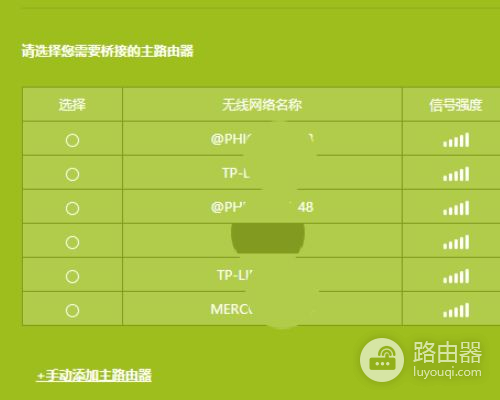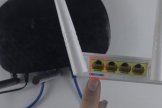如何将两个路由器设置相同WI(家中2台路由器设置同一无线名)
一、如何将两个路由器设置相同WI
第二个无线路由器按照无线桥接方式设置即可实现WIFI全覆盖。
无线路由器无线桥接方式设置方法:一、确认主无线路由参数确认主路由器的无线信号名称、无线加密方式、无线密码以及无线信道。
注意:设置之前,需要固定主路由器的无线信道。
二、设置副路由器。
1、修改无线参数并开启WDS扫描信号。
电脑连接副路由器,登录管理界面,点击 无线设置 >> 无线基本设置,修改 SSID号 与主路由器相同,固定 信道,勾选开启WDS,点击 扫描。
2、选择主路由器信号。
在扫描页面中找到主路由器的SSID,点击 连接。
注意:如果WDS扫描不到主路由器的信号,请确认主路由开启无线功能,且尝试减小主、副路由器之间的距离。
3、选择加密方式并输入无线密码,密钥类型。
选择主路由器的加密方式,在 密钥位置输入主路由器的无线密码,输入完成后点击 保存。
无需重启路由器,继续下一步设置。
4、设置副路由器的无线密码。
点击 无线设置 >> 无线安全设置,选择 WPA-PSK/WPA2-PSK,在 PSK密码 中设置与主路由器相同的无线密码,点击 保存。
系统提示“您已经更换了无线设置,重启后生效”,点击 重启,弹出重启提示页面时,点击 确定,等待重启完成。
二、家中2台路由器设置同一无线名
1. 首先看下这两个路由器的登录地址是不是在一个网段,如果是,就要修改下,改成在不同网段,比如说一个192.168.0.1,一个192.168.1.1. (使用路由器的默认的登录地址登录到路由器界面修改此地址)
2. 把总线接到路由器的WAN口,用电脑或是手机把客厅的路由器设置好,看你的上网方式是什么就设置什么.
3. 先别连接卧室和客厅的路由器,先用电脑去设置卧室的路由器为“自动获取”的上网方式。
4. 设置OK后,然后从客厅引过来的网线接到卧室路由器的WAN口,电脑接到LAN口。
无线名称和密码是可以设置为一样的,但是便于后期登录路由器界面,还是进行区分下吧。
任何设置细节欢迎追问。
三、两个路由器怎么设置成一个wifi
1、将路由器通过办理宽带时候电信运营商给的“猫”用网线连上。
将路由器的WAN口与“猫”的LAN口用一根网线连接

2、用电脑搜到路由器的wifi后连接,电脑打开浏览器,浏览器地址栏中输入“192.168.1.1”登录路由器的管理页面,设置好路由器的wifi名字和密码。
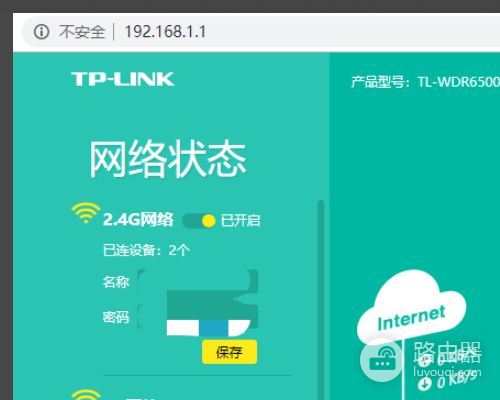
3、在“上网设置”中选择“宽带拨号上网”输入电信运营商提供的宽带账号密码。
主路由器即可成功的设置成功。
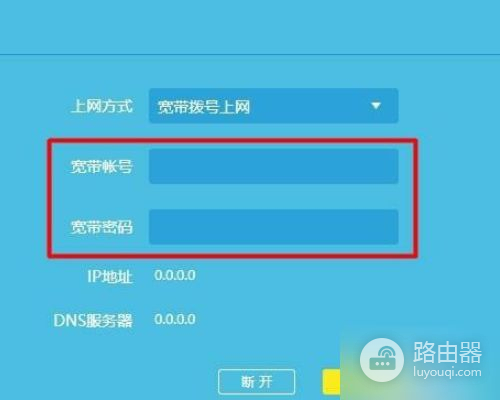
4、副路由器作为需要桥接的路由器的设置,将副路由器连接上电源。

5、用笔记本电脑连接上副路由器的wifi,打开浏览器,输入192.168.1.1进入副路由器的路由器设置界面。
点击“应用管理”选择“无线桥接”,点击进入。
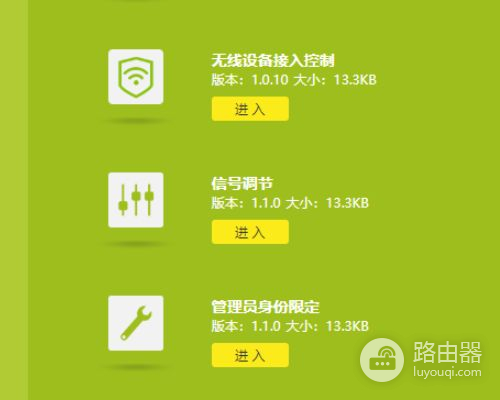
4、选择自己的主路由器的wifi名称,点击“下一步”,输入主路由器的wifi密码,确认以后,路由器重启,路由器再重启的过程中会自动的修改所需要桥接的参数,例如副路由器的ip地址什么的,这时候就等着就行,不用任何操作,重启完成后即可桥接成功。